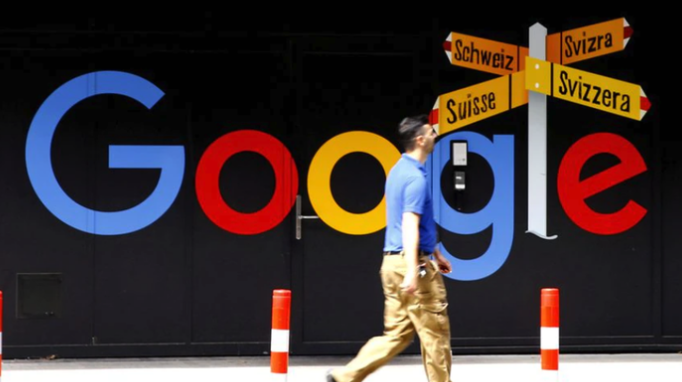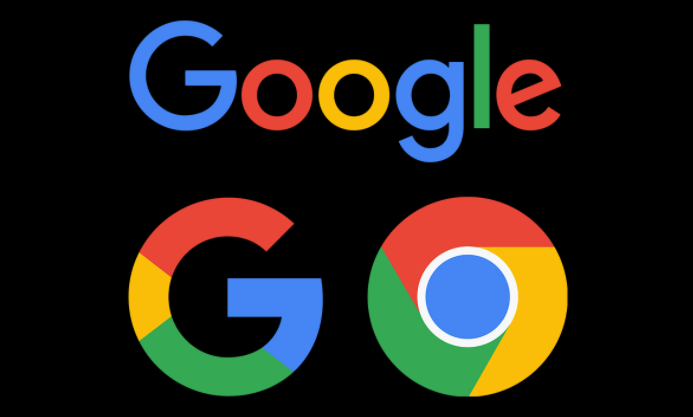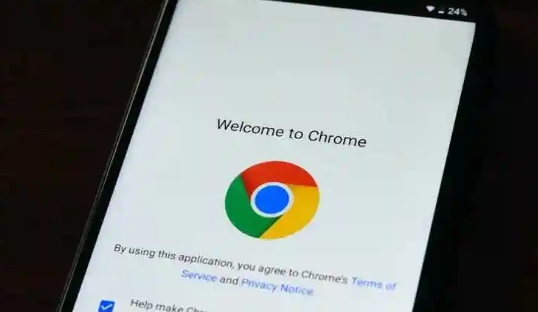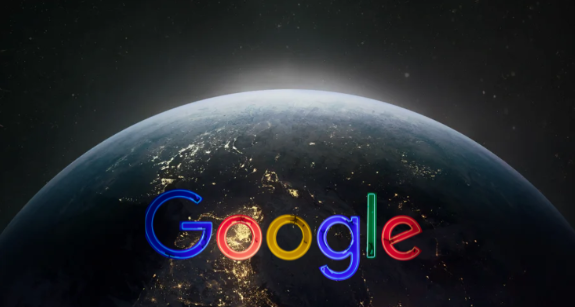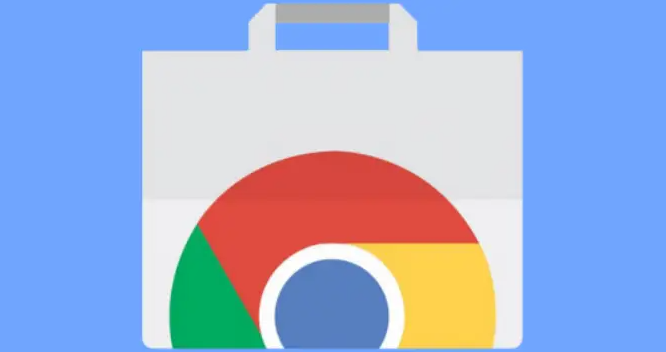详情介绍
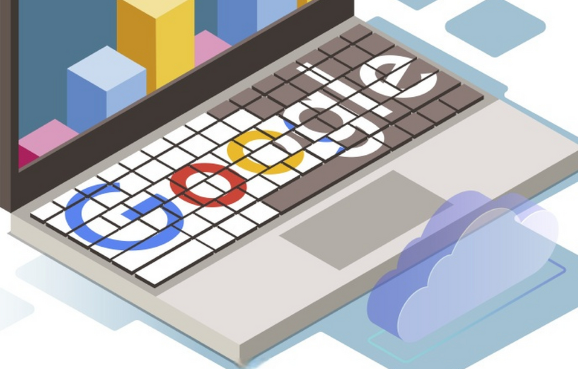
一、启用硬件加速
1. 进入设置页面:打开Chrome浏览器,点击右上角的三个点图标,选择“设置”选项,进入浏览器的设置页面。
2. 找到高级设置:在设置页面中,滚动到底部,点击“高级”按钮展开更多设置选项。
3. 启用硬件加速:在高级设置中,找到“系统”部分,确保“使用硬件加速模式(如果可用)”选项已勾选。硬件加速利用计算机的图形处理器(GPU)来处理网页中的复杂图形和动画效果,从而减轻中央处理器(CPU)的负担,提高页面渲染速度。
二、优化网络连接
1. 使用高速稳定的网络:确保设备连接到高速且稳定的Wi-Fi或移动数据网络,避免因网络信号差或带宽不足导致网页加载缓慢。
2. 关闭不必要的网络应用和设备:其他正在运行的网络应用或设备可能会占用网络带宽,影响Chrome浏览器的网页加载速度。关闭不需要的设备和应用,集中网络资源用于浏览器访问。
三、清理浏览器缓存和Cookies
1. 进入清除浏览数据页面:打开Chrome浏览器,点击右上角的三点菜单图标,选择“更多工具”,再点击“清除浏览数据”。
2. 选择清理内容:在弹出的窗口中,选择“所有时间”并勾选“缓存的图片和文件”以及“Cookie及其他网站数据”。
3. 清除数据:点击“清除数据”,等待清理完成。定期清理缓存和Cookies可以有效提升浏览器性能,因为过多的缓存和Cookies可能会拖慢浏览器的运行速度。
四、禁用不必要的扩展程序
1. 进入扩展程序管理页面:在Chrome浏览器中,点击右上角的三个点图标,选择“更多工具”,再点击“扩展程序”,进入扩展程序管理页面。
2. 禁用不必要扩展:查看已安装的扩展程序列表,对于暂时不需要使用的扩展程序,点击其右侧的开关按钮,将其禁用。禁用不必要的扩展程序可以减少浏览器的资源占用,提高网页渲染速度,因为某些扩展程序可能会在后台运行并消耗系统资源。
五、调整页面设置
1. 简化页面布局:对于一些包含大量复杂元素和脚本的网页,可以考虑简化页面布局。例如,减少页面上的动画效果、大型图片或嵌入的多媒体内容等,这样可以降低浏览器的渲染负担,加快页面内容的显示速度。
2. 优先加载关键内容:如果网页允许进行设置,可以调整页面代码,使关键内容(如文本、重要图片等)优先加载,而非关键内容(如广告、装饰性元素等)延迟加载或通过异步方式加载。这样用户可以更快地看到页面的主要信息,提高浏览体验。
六、更新浏览器版本
1. 检查更新:定期检查Chrome浏览器是否有可用的更新。在浏览器的设置页面中,通常会有自动检查更新的选项,确保浏览器始终保持最新版本。
2. 及时更新:新版本的Chrome浏览器通常会包含性能优化、安全修复和对新Web技术的支持等内容。通过更新浏览器,可以获得更好的网页渲染性能和更稳定的浏览体验,因为开发者会不断改进浏览器的渲染引擎和相关功能,以适应不断变化的网页标准和用户需求。